Beheben Sie High on Life Stotters, Lags und FPS-Drops
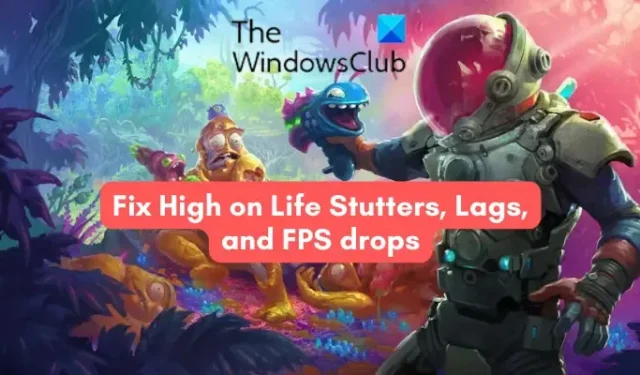
Erleben Sie Stottern , Verzögerungen oder FPS-Einbrüche in High on Life auf einem Windows-PC? High on Life ist ein Ego-Shooter-Spiel, das aus verschiedenen komödiantischen sowie Action-Adventure- und Metroidvania-Elementen besteht. Es ist ein ziemlich neues Spiel, aber es ist bereits bei Gaming-Enthusiasten beliebt. Während das Spiel für die meisten gut funktioniert, haben einige Benutzer von verschiedenen Leistungsproblemen in High on Life berichtet, wie Stottern, Verzögerungen, niedrige FPS usw.
Diese Probleme können auftreten, wenn Ihr Computer die Mindestsystemanforderungen zum Spielen des Spiels nicht erfüllt. Abgesehen davon können auch veraltete Gerätetreiber, einschließlich Grafiklaufwerke, solche Probleme verursachen. Es kann auch sein, dass das Problem durch veraltetes DirectX oder fehlende Visual C++-Laufzeitbibliotheken verursacht wird. Andere Gründe dafür könnten falsche Grafikkonfigurationen im Spiel, Übertaktung, zu viele Programme, die im Hintergrund laufen, und Antivirus-Interferenzen sein.
Beheben Sie High on Life Stotters, Lags und FPS-Drops
Wenn Sie im High on Life-Spiel auf einem Windows-PC weiterhin Stottern, Verzögerungen oder niedrige FPS feststellen, können Sie diese Probleme mit den folgenden Methoden beheben:
- Stellen Sie sicher, dass Ihr PC die Systemanforderungen von High on Life erfüllt.
- Anzeigetreiber aktualisieren.
- Aktualisieren Sie Direct X und Visual C++.
- Optimieren Sie die Grafikkonfigurationen im Spiel.
- Hintergrundprogramme beenden.
- Starten Sie High on Life im Fenstermodus.
- Überprüfen Sie die Integrität der Spieldateien.
- Stoppen Sie das Übertakten (falls zutreffend).
- Deaktivieren Sie vorübergehend Ihren Virenschutz/Ihre Firewall.
1] Stellen Sie sicher, dass Ihr PC die Systemanforderungen von High on Life erfüllt
Zunächst müssen Sie sicherstellen, dass Ihr Computer die Systemanforderungen erfüllt, um High on Life unter Windows spielen zu können. Wenn dies nicht der Fall ist, wird das Spiel auf Ihrem System schlecht funktionieren.
Systemanforderungen von High on Life:
- Betriebssystem: Windows 11/10 64-Bit
- CPU: Intel(R) Core(TM) i5-6402p CPU @ 2,80 GHz (4 CPUs) / AMD Ryzen 5 2600 (3,4 GHz)
- Speicher: 8 GB RAM
- Grafik: NVIDIA GeForce RTX 2060 (6 GB)/AMD RX 5600 XT (6 GB)
- DirectX: Version 12
- Speicher: 50 GB verfügbarer Speicherplatz
Wenn Sie in High on Life immer noch Stottern, Verzögerungen oder niedrige FPS feststellen, selbst wenn Ihr PC die oben genannten Systemanforderungen erfüllt, fahren Sie mit dem nächsten Fix fort.
2] Anzeigetreiber aktualisieren
Als nächstes sollten Sie sicherstellen, dass Ihre Grafik-/Anzeigetreiber auf dem neuesten Stand sind. Veraltete Grafiktreiber verursachen bekanntermaßen Leistungsprobleme in Videospielen wie High on Life. Aktualisieren Sie also Ihren Grafiktreiber auf die neueste Version und prüfen Sie dann, ob das Problem behoben ist.
Sie können Einstellungen öffnen, zu Windows Update gehen, auf Erweiterte Optionen klicken und dann auf die Option Optionale Updates drücken. Von hier aus können Sie verfügbare Gerätetreiber-Updates herunterladen und installieren, die auch Updates für Ihre Grafiktreiber enthalten. Wenn Sie fertig sind, starten Sie Ihren Computer neu und prüfen Sie, ob das Spiel gut funktioniert oder nicht.
3] Aktualisieren Sie Direct X und Visual C++
Wenn das Problem weiterhin besteht, installieren Sie die neueste Version von DirectX, Version 12, um High on Life zu spielen. Möglicherweise treten diese Probleme aufgrund von veraltetem DirectX auf. Aktualisieren Sie daher DirectX und prüfen Sie, ob das Problem behoben ist.
Sie müssen auch Visual C++ Redistributables installieren, um dieses Spiel spielen zu können. Mehrere Spiele, einschließlich High on Life, die mit der Visual Studio-Umgebung entwickelt wurden, erfordern das Microsoft Visual C++-Paket, um reibungslos zu laufen. Wenn das Paket fehlt, können daher diese Probleme auftreten. Installieren Sie also die neueste Version von Visual C++ auf Ihrem PC und prüfen Sie, ob das Problem behoben ist.
4] Optimieren Sie die Grafikkonfigurationen im Spiel
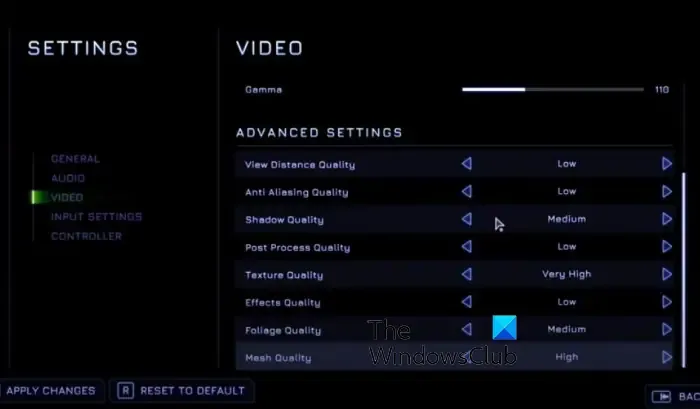
Ihre Grafikeinstellungen im Spiel könnten ein Grund dafür sein, dass Sie in High on Life mit Stottern, niedrigen FPS und anderen Problemen konfrontiert sind. In diesem Fall kann Ihnen die Optimierung der Grafikkonfigurationen im Spiel helfen, das Problem zu beheben.
Wenn Sie die Gesamtleistung des Spiels verbessern möchten, können Sie Ihre Grafikeinstellungen in High on Life verringern. Deaktivieren Sie bestimmte unnötige Funktionen und es erhöht automatisch die FPS im Spiel. Hier sind die Grafikeinstellungen, die Sie ändern können:
- Starten Sie zuerst das High on Life-Spiel und rufen Sie das Einstellungsmenü auf.
- Gehen Sie jetzt zur Registerkarte VIDEO und richten Sie Optionen wie die folgenden ein:
Auflösung: 1920 × 1080 oder die höchste verfügbare Auflösung.
V-Sync: Deaktiviert
Grafikqualität: Benutzerdefinierte
Bewegungsunschärfe: Deaktiviert: - Richten Sie als Nächstes die Optionen für die erweiterten Einstellungen wie folgt ein:
View Distance Quality: Medium
Anti-Aliasing Quality: Low
Shadows Quality: Low
Post Process Quality: Medium
Texture Quality: Low
Effects Quality: High
Foliage Quality: Medium
Mesh Quality: Low - Wenn Sie fertig sind, speichern Sie die neuen Einstellungen und verlassen Sie das Einstellungsmenü und versuchen Sie, das Spiel zu spielen.
Hoffentlich treten in High on Life keine FPS-Einbrüche und andere Leistungsprobleme auf.
5] Hintergrundprogramme beenden
Wenn auf Ihrem Computer mehrere unnötige Hintergrundprogramme ausgeführt werden, wird das Spiel High on Life möglicherweise nicht mit seiner vollen Kapazität ausgeführt. Dies liegt daran, dass andere Apps die Systemressourcen belegen. Daher treten im Spiel immer wieder Verzögerungen oder niedrige FPS auf. Wenn das Szenario zutrifft, schließen Sie daher alle ressourcenintensiven Anwendungen. Sie können dazu den Task-Manager verwenden.
6] Starten Sie High on Life im Fenstermodus
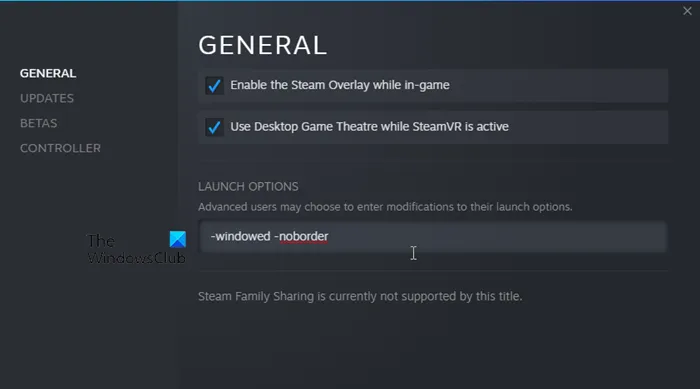
Eine andere Sache, die Sie tun können, ist, das Spiel High on Life im Fenstermodus zu starten. Diese Problemumgehung hat sich für einige betroffene Benutzer als effektiv erwiesen. Daher können Sie dasselbe tun und prüfen, ob das Problem behoben ist. Hier ist wie:
- Öffnen Sie zunächst den Steam-Client und gehen Sie zu seiner BIBLIOTHEK, um auf Ihre Spiele zuzugreifen.
- Suchen Sie nun High on Life, klicken Sie mit der rechten Maustaste darauf und wählen Sie die Option Eigenschaften aus dem angezeigten Kontextmenü.
- Wechseln Sie als Nächstes zum Abschnitt STARTOPTIONEN auf der Registerkarte ALLGEMEIN.
- Geben Sie danach -windowed -noborder in das Textfeld ein, speichern Sie die neuen Einstellungen und schließen Sie das Eigenschaftenfenster.
- Öffnen Sie schließlich High on Life erneut und prüfen Sie, ob es ohne Stottern, Verzögerungen usw. funktioniert.
7] Überprüfen Sie die Integrität der Spieldateien
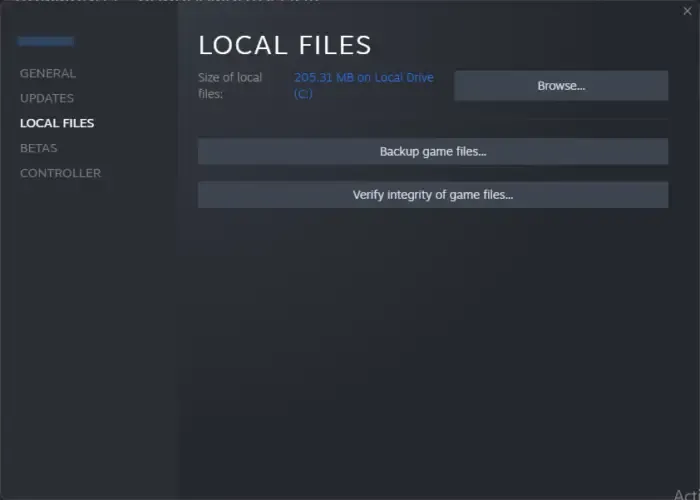
Stottern, Verzögerungen und andere Leistungsprobleme können durch fehlerhafte oder beschädigte Spieldateien von High on Life verursacht werden. Die Spieldateien sind dafür verantwortlich, wie ein Spiel auf Ihrem Computer funktioniert. Wenn eine der wesentlichen Spieldateien beschädigt oder beschädigt ist oder fehlt, funktioniert das betreffende Spiel nicht wie vorgesehen. Daher müssen Sie sicherstellen, dass keine beschädigten Spieldateien mit High on Life verbunden sind. Dazu können Sie die Integrität der Spieldateien überprüfen. Hier ist wie:
- Starten Sie zunächst Steam und navigieren Sie zur Bibliothek.
- Klicken Sie nun mit der rechten Maustaste auf High on Life und wählen Sie die Option Eigenschaften .
- Wechseln Sie als Nächstes zur Registerkarte Lokale Dateien .
- Tippen Sie danach auf die Schaltfläche Integrität der Spieldateien überprüfen . Steam beginnt nun mit der Überprüfung und Reparatur der Spieldateien.
- Wenn Sie fertig sind, öffnen Sie das Spiel erneut und prüfen Sie, ob die Probleme behoben sind.
8] Stoppen Sie das Übertakten (falls zutreffend)
Wenn Sie die Übertaktung auf Ihrem Computer aktiviert haben, kann dies zu Stabilitätsproblemen bei Ihren Spielen wie High on Life führen. Infolgedessen kann das Spiel anfangen zu stottern, zu verzögern usw. Wenn das Szenario zutrifft, deaktivieren Sie daher die Übertaktung und prüfen Sie dann, ob das Problem behoben ist.
9] Deaktivieren Sie vorübergehend Ihren Antivius/Ihre Firewall
Ihre übervorsichtige Sicherheitssuite könnte diese Probleme in High on Life verursachen. Um zu überprüfen, ob das Problem auf Ihr Antivirenprogramm oder Ihre Firewall zurückzuführen ist, deaktivieren Sie es und überprüfen Sie dann, ob High on Life gut funktioniert oder nicht. Wenn ja, können Sie sicher sein, dass Ihre Sicherheitssuite der Hauptschuldige ist. In diesem Fall können Sie die ausführbare Hauptdatei von High on Life zur Ausnahme- oder Ausschlussliste Ihres Antivirenprogramms und Ihrer Firewall hinzufügen.
Wenn nichts hilft, versuchen Sie, eine neue Kopie von High on Life auf Ihrem PC zu deinstallieren und dann neu zu installieren, und prüfen Sie, ob die Probleme behoben sind.
Warum ist High on Life so fehlerhaft?
Es kann verschiedene Gründe geben, warum High on Life für Sie fehlerhaft ist oder auf Ihrem Computer nicht gut funktioniert. Da das Spiel recht neu ist, können Probleme im Spiel auftreten. Die Entwickler veröffentlichen jedoch immer wieder neue Patches, um frühere Fehler und Störungen zu beheben. Stellen Sie also sicher, dass Sie High on Life aktualisiert haben. Außerdem müssen Sie sicherstellen, dass Ihre Spieldateien sauber sind.
Wie behebe ich niedrige FPS bei High on Life?
Um das Problem mit niedrigen FPS in High on Life zu beheben, können Sie Ihre Grafikeinstellungen im Spiel verringern. Sie können beispielsweise Ihre Auflösung verringern und unerwünschte Grafikeinstellungen deaktivieren, um die Bildrate im Spiel zu verbessern. Überprüfen Sie ansonsten, ob die Aktivierung von V-Sync funktioniert oder nicht. Es wird verwendet, um die FPS des Spiels mit der Bildwiederholfrequenz Ihres Monitors zu synchronisieren, wodurch schließlich das Bildschirmreißen reduziert wird.



Schreibe einen Kommentar